برنامه Google Photos شرکت گوگل به صورت رایگان برای دانلود در نرم افزار Google Play موجود است. شما می توانید به راحتی با سرچ نام این برنامه در فروشگاه گوگل این برنامه را دانلود و نصب کنید.
اما نحوه تنظیم Google Photos بر روی موبایل شما چگونه صورت میگیرد؟ با ما همراه باشید تا در مورد این برنامه بسیار کارآمد گوگل همه چیز را متوجه شوید.
اگر فقط برای اولین بار Google Photos را بر روی تلفن خود باز کنید، در زیر، روند راه اندازی اولیه شما را مشاهده می کنید:
- باز کردن Google Photos
- به حساب Google خود وارد شوید (تصویر ست چپ)
- تنظیمات کیفیت مورد نظر را انتخاب کنید (تصویر وسط)
- صبر کنید تا عکس های شما همگام سازی شوند (تصویر سمت راست)
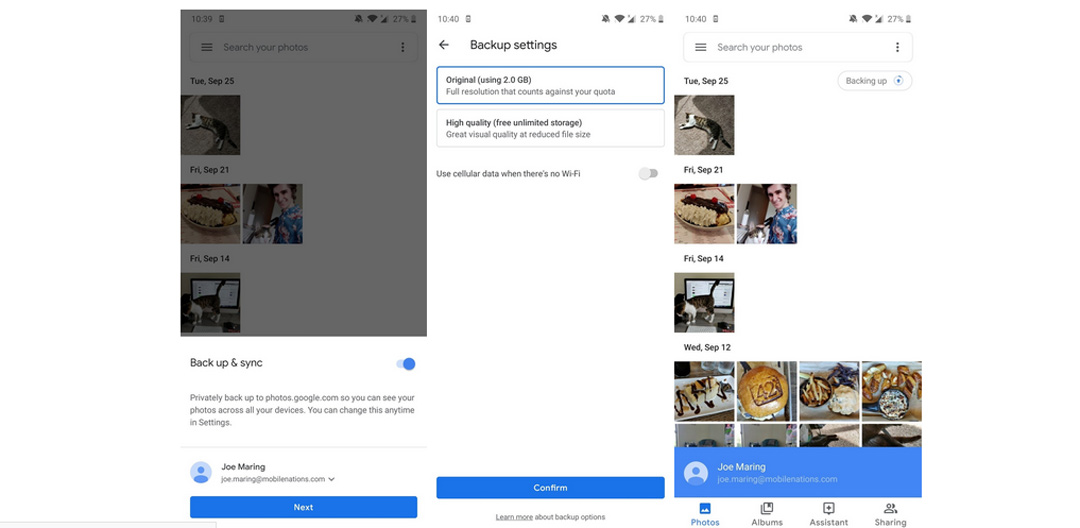
نحوه انتخاب پوشه های مورد نظر دستگاه شما
پس از ورود به Google Photos، وقت آن است انتخاب کنید که میخواهید کدام فولدر و پوشه در تلفن خود را از طریق این سرویس پشتیبانی کنید.
در اینجا چگونگی انجام این کار آمده است:
- برنامه Google Photos را باز کنید
- آیکون مشخص شده در بالا را بزنید(یک آیکون با سه خط افقی در سمت چپ بالای صفحه نمایش)
- برای دسترسی به تنظیمات خود، روی نماد چرخ دنده کلیک کنید.
- همان طور که در تصویر سمت راست مشاهده می کنید، بر روی گزینه اول، پشتیبانگیری و همگامسازی (Back up and sync) ضربه بزنید
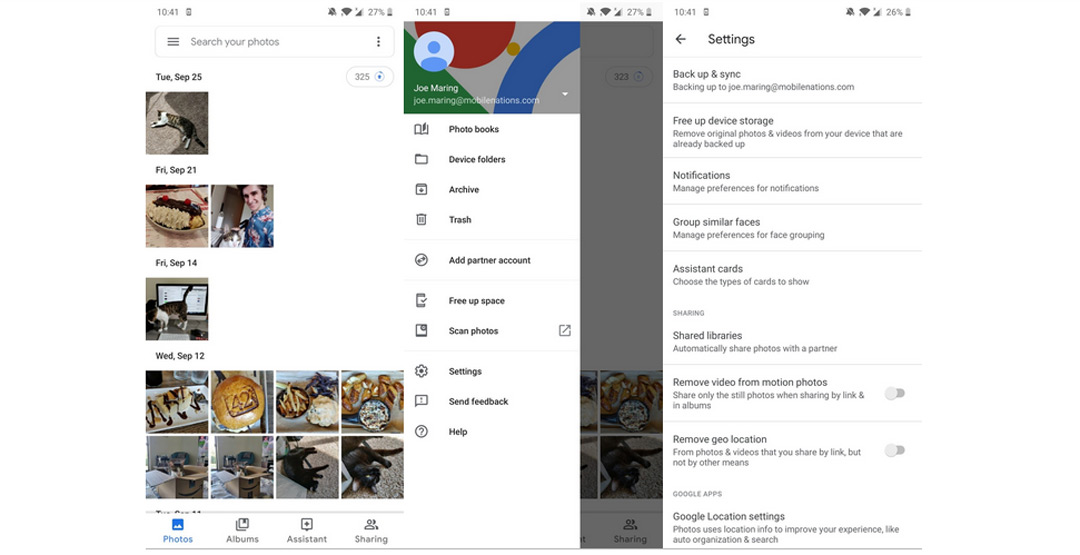
- بر روی پوشه های دستگاه (Device folders) برای پشتیبانگیری ضربه بزنید
- همچنین می توانید پوشه هایی را که می خواهید پشتیبان گیری کنید را اضافه کنید و یا حذف کنید
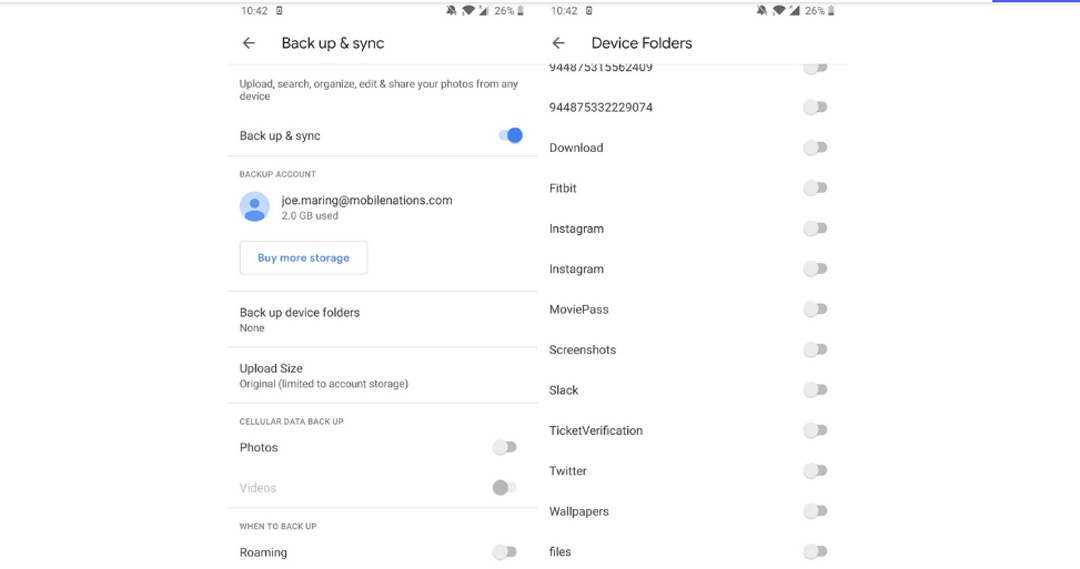
اما چگونه کیفیت تصویرها را تغییر دهید
آخرین قابلیت مهم، اما قطعا نه پایان ویژگی های این برنامه، مهم است که کیفیت پشتیبان گیری تصویر را که می خواهید در Google Photos ثبت کنید را انتخاب کنید.
شما می توانید تعداد نامحدودی از تصاویر را ذخیره کنید، حتی اگر آنها را در حالت “با کیفیت بالا” ذخیره کنید، در صورتی که حتی در ابتدا نیز با رزولوشن پایین تری گرفته شده باشند، اما هنوز عالی نمایش داده می شوند.
همچنین میتوانید انتخاب کنید که تصاویر با رزولوشن اصلی خودشان ذخیره شوند.
انجام این کار این پشتیبان ها را به سمت ذخیره موجود در Google Drive شما نیز به پیش می برد. برای این کار مراحل زیر را دنبال کنید:
- باز کردن Google Photos
- آیکونمشخص شده در بالا را بزنید(یک آیکون با سه خط در سمت چپ بالای صفحه خود)
- روی نماد چرخ دنده برای دسترسی به تنظیمات خود ضربه بزنید
- روی پشتیبانگیری و همگامسازی (Back up and sync) ضربه بزنید
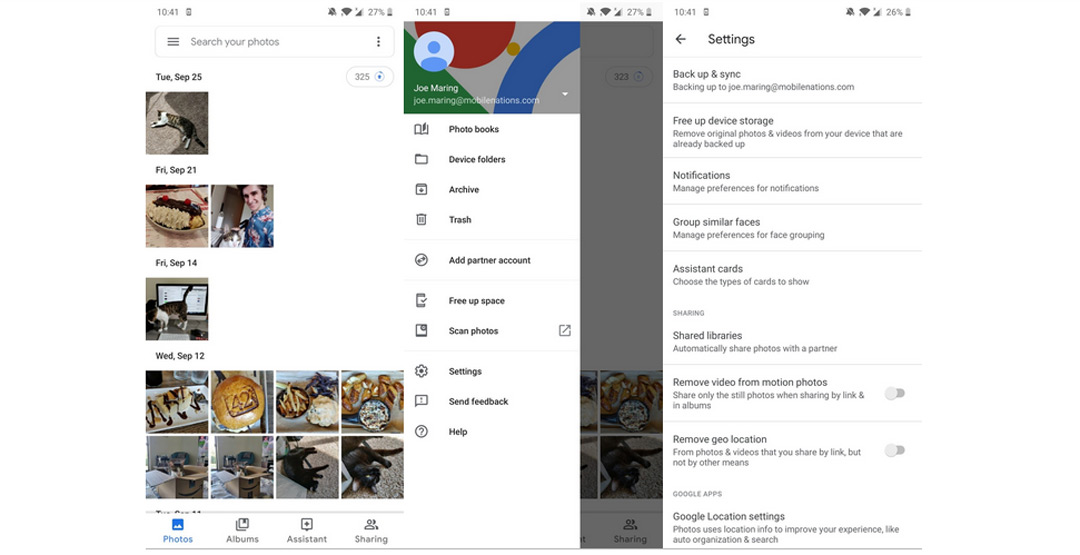
- سپس بر روی Upload size ضربه بزنید
- کیفیت تصویر مورد نظر خود را انتخاب کنید
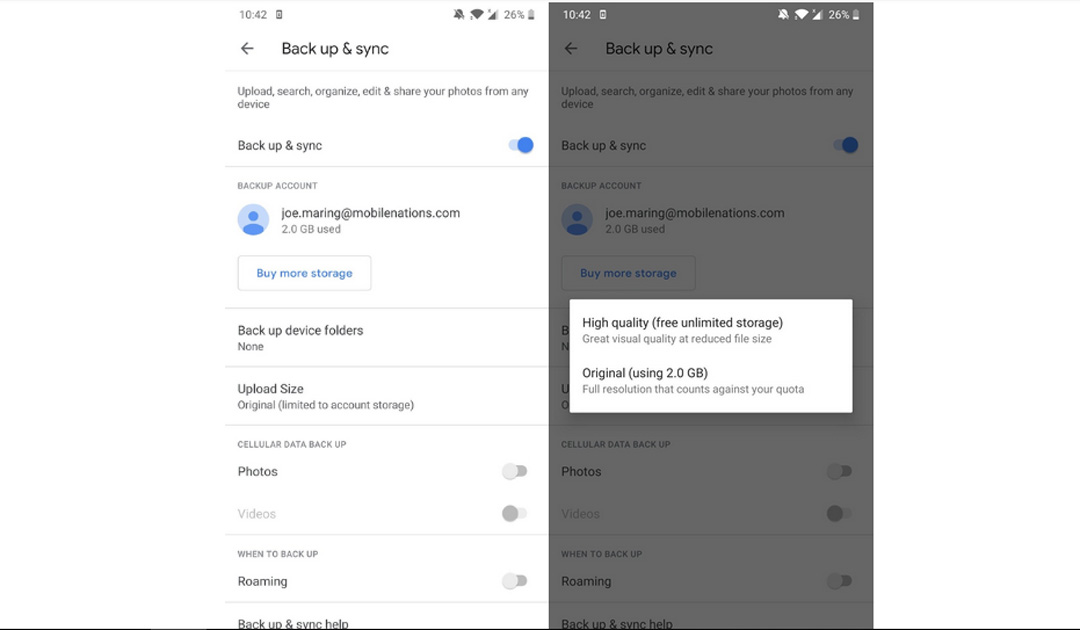
خیلی راحت و آسان، با این کارها و روش های معمولی ساده، شما اکنون آماده هستید تا از برنامه Google Photos مانند یک قهرمان استفاده کنید!
برای مطالعه بیشتر ببینید که گوگل برنامه چت الو (Allo) را خاموش می کند، Chrome Canvas گوگل، طراحی و نقاشی در مرورگرها را با ارمغان می آورد، تماس ویدئویی ۴ نفره در WhatsApp راحت و آسان تر می شود و یا تمامی تلفن های همراه ۵G که در سال ۲۰۱۹-۲۰۲۰ از راه می رسند.












